วิธีแก้ไข Resident Evil 5 ไม่ทำงานบน Windows 10, 8, 7 PC
เผยแพร่แล้ว: 2021-10-07บทช่วยสอนด่วนเพื่อแก้ไข Resident Evil 5 ไม่ทำงานบนพีซี Windows 10, 8, 7 อ่านบทความทั้งหมดเพื่อทราบแนวทางที่ง่ายที่สุดในการเอาชนะความไม่สะดวกนี้
คุณเป็นแฟนตัวยงของวิดีโอเกมยิงบุคคลที่สามหรือไม่? ถ้าใช่ Resident Evil 5 จะต้องเป็นเกมประเภทเดียวกันที่คุณชื่นชอบที่สุด ใช่มั้ย? เป็นภาคหลักของซีรีส์วิดีโอเกมยิงปืนชั้นนำอย่าง Resident Evil เกมนี้สามารถเล่นได้บนทุกแพลตฟอร์มที่มีให้บริการ รวมถึง Android, Windows, Nvidia Shield TV, PlayStation 4 หรือ 3, Xbox One หรือ 360 และ Nintendo Switch
Resident Evil 5 เกมยิงแบบผู้เล่นหลายคนและเป็นเกมมาตรฐานด้วย แต่ที่หลีกเลี่ยงไม่ได้ก็คือเกมเก่า และบางครั้งอาจไม่เข้ากับระบบปฏิบัติการ Windows ของคุณ เมื่อเร็ว ๆ นี้ผู้ใช้ Windows PC จำนวนมากบ่นว่า Resident Evil 5 ทำงานไม่ถูกต้องหรือไม่เปิดตัวเลย นี้เหมือนกันหนักใจคุณ? ถ้าใช่ ก็ไม่ต้องตกใจเพราะปัญหาสามารถแก้ไขได้ ง่ายดาย & รวดเร็ว
ในบทความนี้ เราจะพูดถึงกลวิธีที่ง่ายที่สุดแต่มีประสิทธิภาพในการจัดการกับปัญหาการแครชหรือการเปิดเกมบ่อยครั้ง
แนวทางแก้ไข Resident Evil 5 ไม่เปิดตัวปัญหาใน Windows 10, 8, 7 PC
ดูเคล็ดลับง่ายๆ ที่กล่าวถึงด้านล่างเพื่อแก้ไขปัญหาและแก้ไข Resident Evil 5 ที่ไม่เปิดให้ใช้งานสำหรับ Windows PC อย่างไรก็ตาม คุณไม่จำเป็นต้องเรียกใช้ทั้งหมด เพียงแค่เดินผ่านแต่ละส่วน แล้วดำเนินการอย่างใดอย่างหนึ่งที่เหมาะกับคุณที่สุด
แนวทางที่ 1: การอัพเดตไดรเวอร์กราฟิก
ไดรเวอร์กราฟิกที่ล้าสมัยส่วนใหญ่รับผิดชอบต่อปัญหาการแครชแบบสุ่มขณะเล่นเกมบน Windows PC บางครั้ง ไดรเวอร์ที่ผิดพลาดทำให้เกมไม่สามารถทำงานหรือเปิดเกมได้เลย ดังนั้น หาก Resident Evil 5 ของคุณไม่ทำงานตามนั้น คุณควรตรวจสอบไดรเวอร์กราฟิกรวมถึงไดรเวอร์อุปกรณ์อื่นๆ
และหากไดรเวอร์การ์ดแสดงผลของคุณไม่เชื่อมโยงกับเวอร์ชันล่าสุด คุณจำเป็นต้องอัปเดต สำหรับการอัปเดตไดรเวอร์ คุณมีสองตัวเลือกคือดำเนินการด้วยตนเองหรือโดยอัตโนมัติ
การอัปเดตไดรเวอร์ด้วยตนเอง: หากคุณมีทักษะทางเทคนิคที่ดี โดยเฉพาะอย่างยิ่งเกี่ยวกับไดรเวอร์ คุณสามารถค้นหาไดรเวอร์ที่ถูกต้องทางออนไลน์ได้ คุณต้องไปที่เว็บไซต์อย่างเป็นทางการของผู้ผลิต อย่างไรก็ตาม การค้นหาไดรเวอร์ที่เหมาะสมด้วยตนเองอาจเกิดข้อผิดพลาดได้ง่ายและใช้เวลานาน โดยเฉพาะอย่างยิ่งสำหรับผู้ที่ยังใหม่กับสิ่งนี้
การอัปเดตไดรเวอร์อัตโนมัติ: เป็นหนึ่งในวิธีที่ปลอดภัยและง่ายที่สุดในการรับข้อมูลไดรเวอร์ล่าสุดและการอัปเดตที่ติดตั้งบนพีซีของคุณ Bit Driver Updater เป็นโซลูชันอัตโนมัติที่สมบูรณ์เพื่อกำจัดข้อบกพร่องหรือข้อผิดพลาดที่เกี่ยวข้องกับไดรเวอร์ทั้งหมด ซอฟต์แวร์นี้มีเครื่องมือเพิ่มประสิทธิภาพระบบในตัวเพื่อเพิ่มประสิทธิภาพโดยรวมของพีซีได้ถึง 50% ไม่เพียงเท่านั้น แต่ยูทิลิตี้นี้ยังให้วิธีแก้ไขปัญหาต่าง ๆ ที่เกี่ยวข้องกับ Windows แก่คุณ
ทำตามขั้นตอนที่แชร์ด้านล่างเพื่ออัปเดตไดรเวอร์กราฟิกที่ล้าสมัยผ่าน Bit Driver Updater:
ขั้นตอนที่ 1: ในการเริ่มต้น ให้คลิกที่ปุ่มด้านล่างเพื่อ ดาวน์โหลด Bit Driver Updater ฟรี
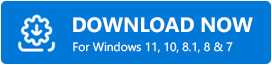
ขั้นตอนที่ 2: หลังจากนั้น ให้ เรียกใช้ไฟล์ปฏิบัติการ และทำตามคำแนะนำบนหน้าจอเพื่อสิ้นสุดการติดตั้งซอฟต์แวร์
ขั้นตอนที่ 3: เมื่อเสร็จแล้ว ให้เปิด Bit Driver Updater บนคอมพิวเตอร์ของคุณและปล่อยให้ เครื่องสแกน หาไดรเวอร์ที่ล้าสมัย ใช้งานไม่ได้ หรือผิดพลาด
ขั้นตอนที่ 4: ดูรายการทั้งหมดและ ค้นหาไดรเวอร์ที่มีปัญหา
ขั้นตอนที่ 5: คลิกที่ ปุ่ม Update Now ที่อยู่ข้างๆ
ขั้นตอนที่ 6: หรือคุณสามารถอัปเดตไดรเวอร์อุปกรณ์อื่นๆ ควบคู่ไปกับไดรเวอร์กราฟิกได้ สำหรับสิ่งนี้ ให้คลิกที่ อัปเดตทั้งหมด แทน
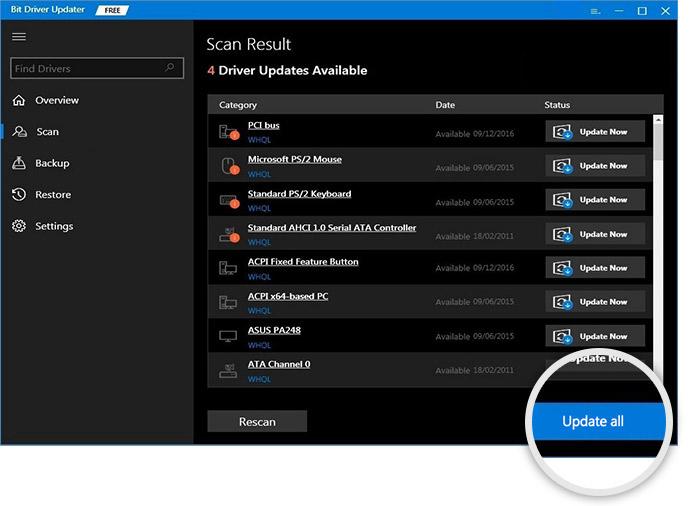
ขอแนะนำให้ใช้ Bit Driver Updater เวอร์ชันโปร เพื่อใช้ประโยชน์จากคุณลักษณะทั้งหมดของมัน ยิ่งไปกว่านั้น Bit Driver Updater จะสร้างการสำรองข้อมูลของไดรเวอร์ที่ติดตั้งอยู่ในเครื่องพีซีของคุณโดยอัตโนมัติก่อนที่จะอัปเดตเป็นไดร์เวอร์ใหม่ล่าสุด จึงสามารถกู้คืนได้อย่างง่ายดายเมื่อต้องการ นอกจากนี้ Bit Driver Updater ยังให้การสนับสนุนทางเทคนิคตลอด 24 ชั่วโมงทุกวัน การรับประกันคืนเงินภายใน 60 วัน ไดรเวอร์ WHQL แท้ และอีกมากมาย
อ่านเพิ่มเติม: เหตุใดเกมของฉันจึงหยุดทำงานใน Windows 10 {แก้ไขแล้ว}
โซลูชันที่ 2: ซ่อมแซมไฟล์เกมที่เสียหาย
หากปัญหายังคงอยู่แม้จะอัปเดตไดรเวอร์กราฟิกแล้ว แสดงว่ามีไฟล์เกมที่ผิดพลาดหรือเสียหายบนพีซีของคุณที่รบกวนเกมของคุณ ดังนั้น ให้ตรวจสอบและซ่อมแซมว่าไม่มีไฟล์ใดหายไปในพีซีของคุณเพื่อแก้ไข Resident Evil 5 ที่ไม่ทำงานบนพีซีที่ใช้ Windows 10, 8, 7 นี่คือวิธีการ:

ขั้นตอนที่ 1: เปิด Steam และไปที่ห้องสมุด Steam ของคุณ
ขั้นตอนที่ 2: ถัดไป ในบานหน้าต่างด้านซ้าย คลิกขวาบน Resident Evil 5 และเลือก Properties จากรายการเมนูเข้าถึงด่วน
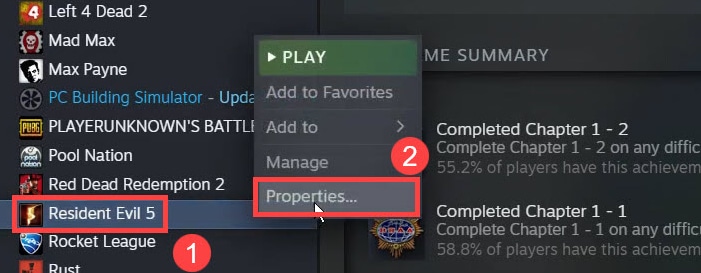
ขั้นตอนที่ 3: จากนั้นเลือก LOCAL FILES จากเมนูบานหน้าต่างด้านซ้าย
ขั้นตอนที่ 4: หลังจากนั้น ให้คลิกที่ Verify Integrity of Game Files
ขั้นตอนที่ 5: รอจนกว่าการ ตรวจสอบ จะเสร็จสิ้น
เมื่อเสร็จแล้ว ให้รีบูทพีซีของคุณ แล้วลองเล่นเกมอีกครั้งเพื่อตรวจสอบว่าวิธีนี้สามารถแก้ปัญหาหรือยังคงอยู่
อ่านเพิ่มเติม: VAC ไม่สามารถตรวจสอบเซสชันเกมได้: แก้ไขปัญหาแล้ว
โซลูชันที่ 3: เรียกใช้ Windows Update
การอัปเดตเวอร์ชัน Windows 10 ช่วยให้เครื่องทำงานได้อย่างถูกต้องและมีประสิทธิภาพ
โดยทั่วไป Windows จะค้นหาและติดตั้งการอัปเดตล่าสุดโดยอัตโนมัติ แต่คุณยังสามารถลองทำด้วยตนเองเพื่อให้แน่ใจว่าคุณกำลังทำงานกับเวอร์ชันล่าสุด ทำตามขั้นตอนง่าย ๆ เหล่านี้เพื่อติดตั้งการอัปเดต Windows ล่าสุดทั้งหมด:
ขั้นตอนที่ 1: ในการไปที่การตั้งค่า Windows คุณต้องเปิดกล่องโต้ตอบเรียกใช้ก่อน ในการทำเช่นนั้น ให้กด โลโก้ Windows + ปุ่มแป้นพิมพ์ R พร้อมกัน
ขั้นตอนที่ 2: ตอนนี้พิมพ์ devmgmt.msc ภายในกล่องโต้ตอบ Run และ กดปุ่ม Enter จากแป้นพิมพ์ของคุณ
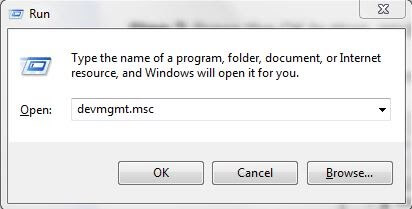
ขั้นตอนที่ 3: การดำเนินการนี้จะนำคุณไปยังการ ตั้งค่า Windows โดยคุณจะต้องคลิกที่ตัวเลือกการ อัปเดตและความปลอดภัย เพื่อดำเนินการต่อไป
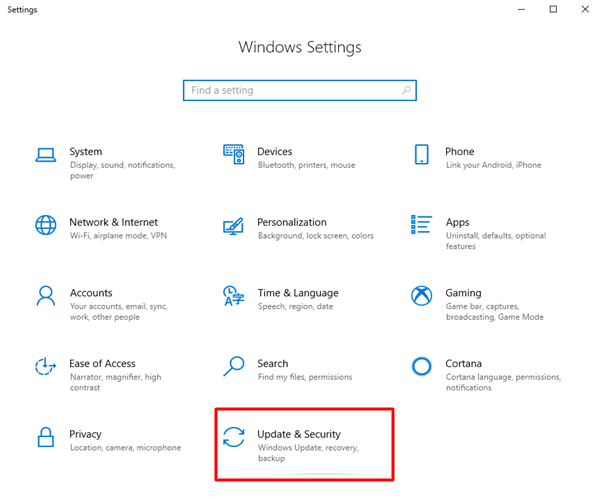
ขั้นตอนที่ 4: จากนั้นบนเมนูบานหน้าต่างด้านซ้าย ให้คลิกที่ Windows Update
ขั้นตอนที่ 5: สุดท้าย ให้คลิกที่ Check For Updates จากด้านขวา
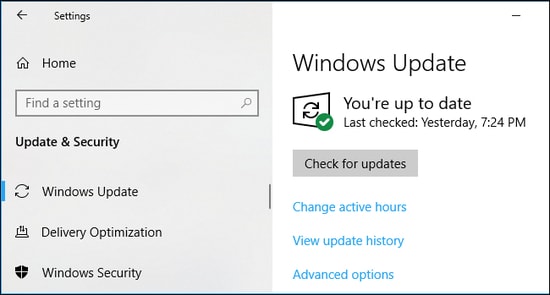
ตอนนี้ Windows จะเริ่มติดตั้งการอัปเดตล่าสุด เมื่อการติดตั้งเสร็จสิ้น อย่าลืมรีบูตเครื่องคอมพิวเตอร์ของคุณเพื่อบันทึกการเปลี่ยนแปลงที่ทำไว้ล่าสุด และหลังจากนั้น เริ่ม Resident Evil 5 เพื่อให้แน่ใจว่าตอนนี้ทำงานได้ดี หากไม่เป็นเช่นนั้นให้ไปที่วิธีอื่น
อ่านเพิ่มเติม: วิธีแก้ไขปัญหาการพูดติดอ่าง Overwatch บน Windows
โซลูชันที่ 4: การติดตั้ง GFWL . เวอร์ชันล่าสุด
GFWL เกมสำหรับ Windows LIVE เป็นแพลตฟอร์มบน Microsoft ซึ่งก่อนหน้านี้ค่อยๆปิดตัวลงใน Windows 10 ซึ่งอาจขัดขวางไม่ให้ Resident Evil 5 ทำงานอย่างถูกต้องบน Windows 10 ดังนั้นเพื่อให้ Resident Evil 5 ทำงานอีกครั้งใน Windows 10 คุณต้องติดตั้ง GFWL เวอร์ชันล่าสุด
หลังจากติดตั้ง GFWL เวอร์ชันล่าสุดแล้ว ให้เปิดเครื่องอีกครั้งและทดสอบว่า Resident Evil 5 ไม่ทำงานแก้ไขหรือไม่
สำคัญ: ก่อนดาวน์โหลดและติดตั้ง GFWL บนพีซีของคุณ อย่าลืมตรวจสอบแหล่งที่มา จากนั้นดำเนินการต่อไปโดยยอมรับความเสี่ยงเอง
แนวทางที่ 5: ติดตั้งเกมใหม่
หากไม่มีอะไรได้ผลสำหรับคุณ คุณควรลองติดตั้งเกมใหม่เป็นทางเลือกสุดท้าย การติดตั้ง Resident Evil 5 อีกครั้งจะช่วยให้คุณแก้ไขข้อผิดพลาดของเกมได้อย่างแน่นอน แต่ก่อนจะทำเช่นนั้น อย่าลืมถอนการติดตั้งเกมเวอร์ชันที่ติดตั้งอยู่ในปัจจุบันและไฟล์ที่เกี่ยวข้องออกจากพีซีของคุณ เมื่อการถอนการติดตั้งเสร็จสิ้น ให้ไปที่ Steam และติดตั้งเวอร์ชันล่าสุดของเกม
อ่านเพิ่มเติม: วิธีแก้ไข Monitor Ghosting – 2021 คำแนะนำทีละขั้นตอน
Resident Evil 5 ไม่ทำงานบน Windows 10, 8, 7: แก้ไขแล้ว
หวังว่าตอนนี้เกมล่มหรือปัญหาการเปิดตัวบ่อยครั้งจะไม่รบกวนคุณอีกต่อไปในขณะที่เล่นเกมยิงระดับแนวหน้า Resident Evil 5 บน Windows PC จากคู่มือการแก้ไขปัญหานี้ เราได้พยายามอย่างดีที่สุดเพื่อให้คุณเข้าใจวิธีแก้ไข Resident Evil 5 ไม่ทำงานหรือเปิดตัวใน Windows 10, 8, 7
โปรดแจ้งให้เราทราบในความคิดเห็นด้านล่าง ซึ่งโซลูชันใดทำงานได้ดีที่สุดสำหรับคุณ เพื่อให้ได้ประสบการณ์การเล่นที่ราบรื่นกลับคืนมา นอกจากนี้ โปรดแสดงความคิดเห็นด้านล่างหากคุณมีข้อสงสัย ข้อสงสัย หรือข้อเสนอแนะเพิ่มเติมเกี่ยวกับเรื่องนี้
สุดท้ายนี้ ก่อนที่คุณจะไป โปรดสมัครรับจดหมายข่าวของเราเพื่ออ่านเคล็ดลับการแก้ปัญหาเพิ่มเติมเพื่อขจัดปัญหาทางเทคนิคอื่นๆ นอกจากนี้ เชื่อมต่อกับเราบนโซเชียลมีเดีย: Facebook, Twitter, Instagram และ Pinterest
